
Alkaen Android 4.2: sta Jelly Bean Google piilotti kehittäjäasetusten valikon, joten keskimääräiset älypuhelimen ja tabletin käyttäjät eivät vahingossa aiheuta ongelmia laitteessa. Vaikka useimmat normaalit asetukset löytyvät päivittäisistä tehtävistä helposti, jotkin lisäasetukset on piilotettu kehittäjäasetusten valikossa, minkä seurauksena jotkut käyttäjät ja käyttäjät saattavat haluta hakea ne.
Googlen uusi Android 5.0-tabletti julkistettiin juuri tällä viikolla, ja ostajat ovat alkaneet vastaanottaa ennakkotilauksia viime yön jälkeen. Niille, jotka ovat saaneet uuden tabletin ja haluavat juurtua tai aloittaa kehittämisen, sinun täytyy avata kehittäjävalintojen valikko asetuksissa.
Lue: Nexus 6 & Nexus 9 Kuvat ja tiedot
Tämä ei ole uusi Android 5.0 Lollipopille tai Nexus 9: lle, mutta käyttäjät, jotka vain saavat lippulaiva-älypuhelimen Googlesta, haluavat tietää, varsinkin jos olet kehittäjä, joka tulee iOS-palvelusta. Jos aiot asentaa kolmannen osapuolen muokattuja ROM-levyjä tai ytimiä tai tehdä jotain, joka vaatii kehittäjän pääsyn ja USB-virheenkorjauksen, tutustu alla olevaan pikavideo-oppaaseen ja opi, miten voit ottaa nämä asetukset käyttöön. Se vie vain hetken, ja on samalla hauskaa.
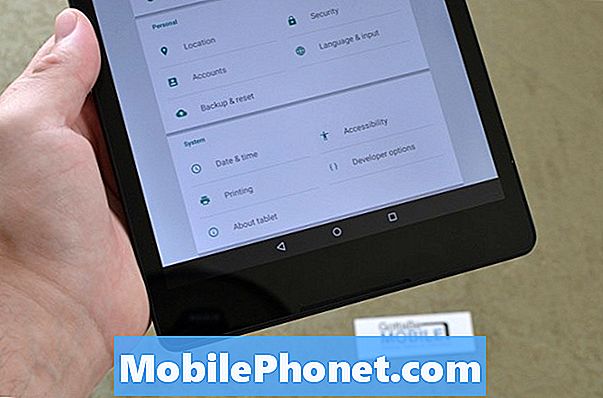
Kuten Android 4.2 Jelly Bean tai Android 4.4 KitKat, vaihtoehdot ovat piilotettuja useimmille Lollipopin käyttäjille, mutta nopeat (seitsemän) sormea tiettyyn paikkaan asetusvalikossa avaavat tällaiset ominaisuudet. Se on outoa lähestymistapaa, mutta Google pitää hauskaa asioiden kanssa, kuten tiedätte. Näin voit ottaa kehittäjävalikon käyttöön Android 5.0 Lollipopissa ja Nexus 9: ssä. Tämä toimii kaikissa Android 4.2- ja edellä mainituissa laitteissa.
Ohjeet
Se on todella helppoa, ja käyttäjät haluavat noudattaa alla esitetyn nopean videon yksinkertaisia sääntöjä, jotta voit saada ne helposti saataville.
Asetukset> Tietoja puhelimesta (tai tabletista)> Luo numero (Napauta rakennusnumeroa 7 kertaa, saat nopeasti, kun se sulkeutuu.) Ja se on se. On niin helppoa, ja Google vahvistaa, että olet avannut kehittäjävalikon. Sinulla on nyt täysi pääsy valtavaan kehittäjävalintojen valikkoon, mutta varo. Nämä asetukset ovat enimmäkseen kehittyneille käyttäjille, ja laite voi toimia, jos muutat väärää. Tässä on nopea video niille uteliaille.
Tarkemmin sanottuna käyttäjien on löydettävä hammaspyörän muotoinen asetuskuvake ja napautettava sitä, siirry alareunaan ja valitse Tietoja puhelimesta tai Tietoja tabletista. Sieltä siirryt jälleen pohjaan, jossa näet "rakentaa numero" ja tämä on avain. Aloita vain napauttaminen sormellasi ja se avaa nopeasti kehittäjävalikon.
Sitten niille, jotka eivät ole kokeneita kehittäjiä tai Android-käyttäjiä, mene eteenpäin ja tee samoja useita napautuksia Android-versiossa hauskaa varten. Sitten paina pitkään Lollipop, joka näkyy ja nauti Android 5.0 pääsiäismunasta. Jotain Google on lisännyt jokaiseen Android-versioon, koska muistan.
Kyllä se on erittäin outoa piilottaa jotakin sellaista, kuten kehittäjävaihtoehtoja, mutta kaikki kehittäjät, jotka tarvitsevat pääsyn, voivat nopeasti selvittää tämän Google-hausta tai kehittäjän ohjevalikosta Android.comissa. Siellä on paljon kysymyksiä, joita tavallinen käyttäjä voi aiheuttaa täältä, joten ymmärrämme syyn. Se siitä. Ota nyt käyttöön USB-virheenkorjaus ja aloita uuden Nexus 6: n hakeminen.Älä unohda merkitä valintaruutu, jos haluat ottaa OEM-lukituksen käyttöön, joka on uusi asetus Android 5.0 Lollipopissa.


